- Главная
- Информатика
- Отправить сообщения на электронный адрес на темы Электронная почта

Содержание
- 2. Email- это? Электронная почта или email (от англ. electronic mail) — метод, технология и сервис обмена
- 3. Этапы написания письма Нажмите на кнопку «Написать письмо» в верхнем левом углу страницы. Кнопка для создания
- 4. Как отправить электронное письмо? Для того, чтобы получить доступ к сервису электронной почты, вам сначала нужно
- 5. вставка горизонтальной линии; Также есть дополнительные функции, которые открываются по нажатию на слово «Еще»: вставка ссылки;
- 6. Как прикрепить файлы к письму? Нередко люди пользуются электронной почтой для отправки различных файлов: текстовых документов,
- 9. Скачать презентацию
Слайд 2Email- это?
Электронная почта или email (от англ. electronic mail) — метод, технология и сервис обмена
Email- это?
Электронная почта или email (от англ. electronic mail) — метод, технология и сервис обмена

цифровыми (электронными) сообщениями любого содержания (текстовые документы, медиафайлы, программы, архивы, и т.д.) между пользователями компьютерной сети.
Слайд 3Этапы написания письма
Нажмите на кнопку «Написать письмо» в верхнем левом углу
Этапы написания письма
Нажмите на кнопку «Написать письмо» в верхнем левом углу

страницы.
Кнопка для создания нового письма Откроется страница с полями для ввода. Здесь вам нужно будет ввести электронную почту адресата, тему письма, прикрепить файлы и набрать основное сообщение. Тему письма указывайте такую, чтобы адресат понимал, о чем письмо и позже с легкостью мог его найти.
Страница создания нового электронного письма Чтобы отправить электронное письмо адресату, нужно нажать на кнопку Отправить.
Кнопка для создания нового письма Откроется страница с полями для ввода. Здесь вам нужно будет ввести электронную почту адресата, тему письма, прикрепить файлы и набрать основное сообщение. Тему письма указывайте такую, чтобы адресат понимал, о чем письмо и позже с легкостью мог его найти.
Страница создания нового электронного письма Чтобы отправить электронное письмо адресату, нужно нажать на кнопку Отправить.
Слайд 4Как отправить электронное письмо?
Для того, чтобы получить доступ к сервису электронной почты,
Как отправить электронное письмо?
Для того, чтобы получить доступ к сервису электронной почты,

вам сначала нужно авторизоваться. Для этого перейдите на сайт и в полях логин и пароль введите данные, которые вы указывали при регистрации. После чего нажмите на кнопку Войти.
После этого вы попадете в интерфейс электронной почты, где от своего имени сможете писать электронные письма.
После этого вы попадете в интерфейс электронной почты, где от своего имени сможете писать электронные письма.
Слайд 5вставка горизонтальной линии;
Также есть дополнительные функции, которые открываются по нажатию на слово
вставка горизонтальной линии;
Также есть дополнительные функции, которые открываются по нажатию на слово
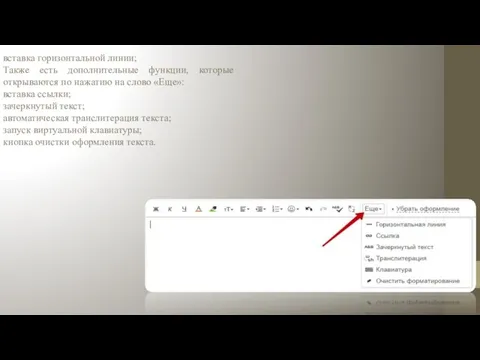
«Еще»:
вставка ссылки;
зачеркнутый текст;
автоматическая транслитерация текста;
запуск виртуальной клавиатуры;
кнопка очистки оформления текста.
вставка ссылки;
зачеркнутый текст;
автоматическая транслитерация текста;
запуск виртуальной клавиатуры;
кнопка очистки оформления текста.
Слайд 6Как прикрепить файлы к письму?
Нередко люди пользуются электронной почтой для отправки различных
Как прикрепить файлы к письму?
Нередко люди пользуются электронной почтой для отправки различных

файлов: текстовых документов, фотографий, архивов, музыкальных записей. Практически любой файл можно оправить по электронной почте, кроме объемных и исполняемых файлов. Максимально допустимый общий размер файлов для отправки в одном письме может достигать 20 Мб. При большем объеме письмо просто не отправится. Для объемных файлов можно использовать облачное хранилище, а исполняемые файлы можно заархивировать и отправить в таком виде.
Чтобы прикрепить файлы к электронному письму на mail.ru, нужно выполнить следующий алгоритм действий:
Нажмите на кнопку «Прикрепить файл». Откроется Проводник, с помощью которого вам нужно найти файлы для отправки. Пусть это будет Рабочий стол. Выделите нужный файл (1) левой клавишей мыши и нажмите на кнопку «Открыть» (2). Чтобы выделить несколько файлов, достаточно удерживать клавишу Ctrl на клавиатуре и кликать левой кнопкой мыши по нужным файлам. Загрузка файла может занять некоторое время, все зависит от размера файла и ширины вашего интернет-канала. После загрузки вы увидите все прикрепленные к письму файлы под кнопкой «Прикрепить файл».
Когда все файлы загрузятся, можно отправлять письмо адресату.
Чтобы прикрепить файлы к электронному письму на mail.ru, нужно выполнить следующий алгоритм действий:
Нажмите на кнопку «Прикрепить файл». Откроется Проводник, с помощью которого вам нужно найти файлы для отправки. Пусть это будет Рабочий стол. Выделите нужный файл (1) левой клавишей мыши и нажмите на кнопку «Открыть» (2). Чтобы выделить несколько файлов, достаточно удерживать клавишу Ctrl на клавиатуре и кликать левой кнопкой мыши по нужным файлам. Загрузка файла может занять некоторое время, все зависит от размера файла и ширины вашего интернет-канала. После загрузки вы увидите все прикрепленные к письму файлы под кнопкой «Прикрепить файл».
Когда все файлы загрузятся, можно отправлять письмо адресату.
- Предыдущая
Профессия инженер-кибернетикСледующая -
Содержание правоотношений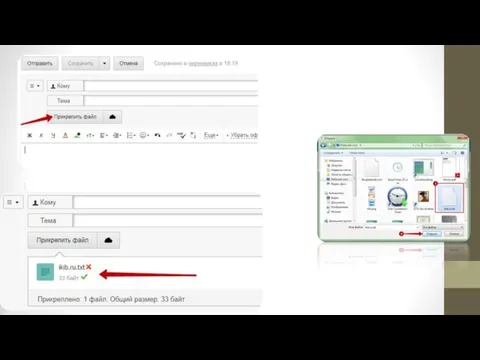
 Запись в файл. Чтение из файла. Работа со строками. Урок 6
Запись в файл. Чтение из файла. Работа со строками. Урок 6 Моделирование статистического прогнозирования. Метод наименьших квадратов
Моделирование статистического прогнозирования. Метод наименьших квадратов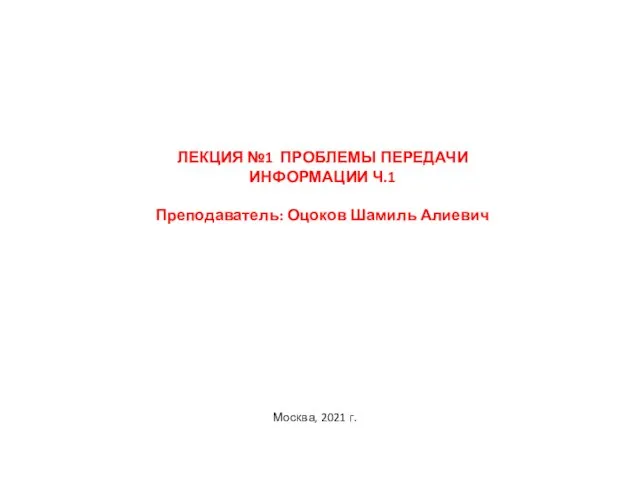 Проблемы передачи информации. Типы сигналов
Проблемы передачи информации. Типы сигналов Проектная работа на тему: Мобильное приложение События УрФУ
Проектная работа на тему: Мобильное приложение События УрФУ Информационные технологии функциональной обработки информации
Информационные технологии функциональной обработки информации Система счисления. Вводный урок. 7 класс
Система счисления. Вводный урок. 7 класс Презентация на тему Отношения между объектами (3 класс)
Презентация на тему Отношения между объектами (3 класс)  Переменные
Переменные Модернизация ИТ-инфраструктуры
Модернизация ИТ-инфраструктуры Foto. Тест новой технологии Sony
Foto. Тест новой технологии Sony Формирование ответственного отношения несовершеннолетних к персональным данным
Формирование ответственного отношения несовершеннолетних к персональным данным Система распространения информации: опыт, проблемы, перспективы
Система распространения информации: опыт, проблемы, перспективы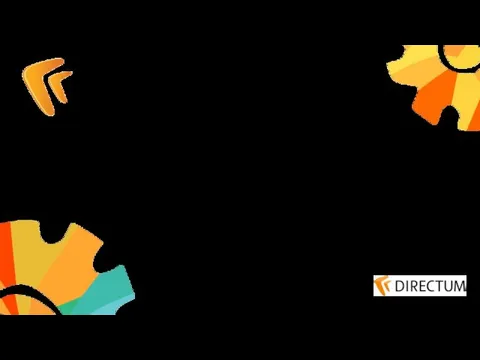 Docker, Ansible и прочие радости DevOps. Как развернуть стенд в пару кликов. Обзор распространенных технологий
Docker, Ansible и прочие радости DevOps. Как развернуть стенд в пару кликов. Обзор распространенных технологий Носители информации. Перфокарты
Носители информации. Перфокарты Программирование на языке Паскаль
Программирование на языке Паскаль Операционной системы компьютера
Операционной системы компьютера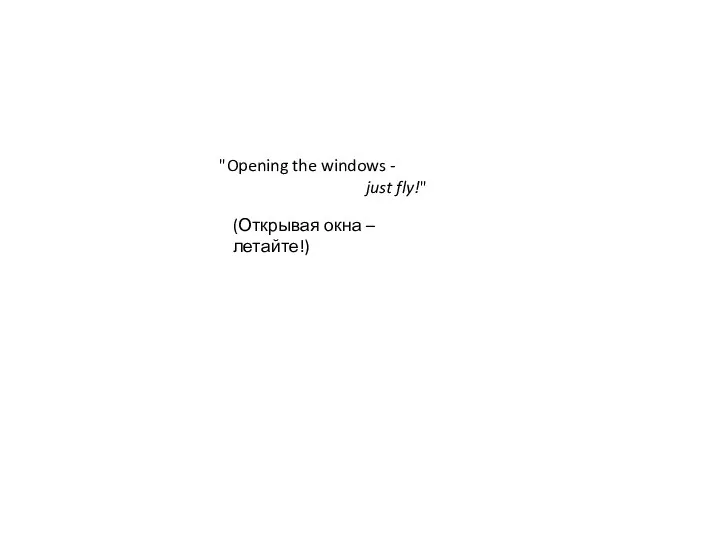 Opening the windows just fly! (Открывая окна – летайте!)
Opening the windows just fly! (Открывая окна – летайте!) Основы автоматизированных информационных систем. Лекция 2
Основы автоматизированных информационных систем. Лекция 2 Основы журналистики. Контрольная работа
Основы журналистики. Контрольная работа Основы алгоритмизации и программирования
Основы алгоритмизации и программирования Поколения ЭВМ
Поколения ЭВМ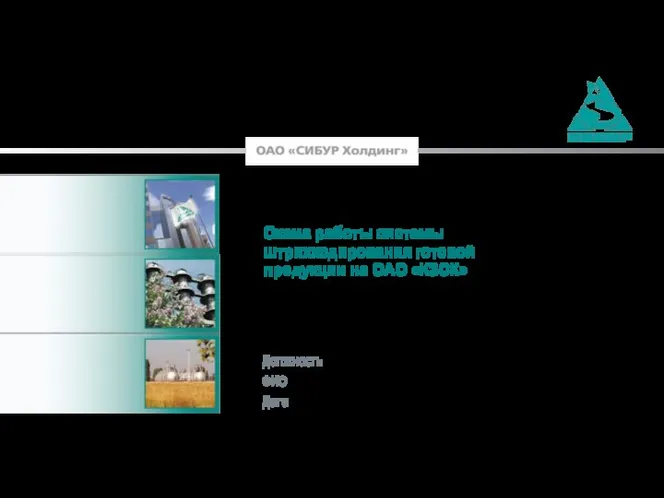 Схема работы системы штрихкодирования готовой продукции на ОАО КЗСК
Схема работы системы штрихкодирования готовой продукции на ОАО КЗСК Явное и неявное преобразование типов данных C++
Явное и неявное преобразование типов данных C++ Презентация1
Презентация1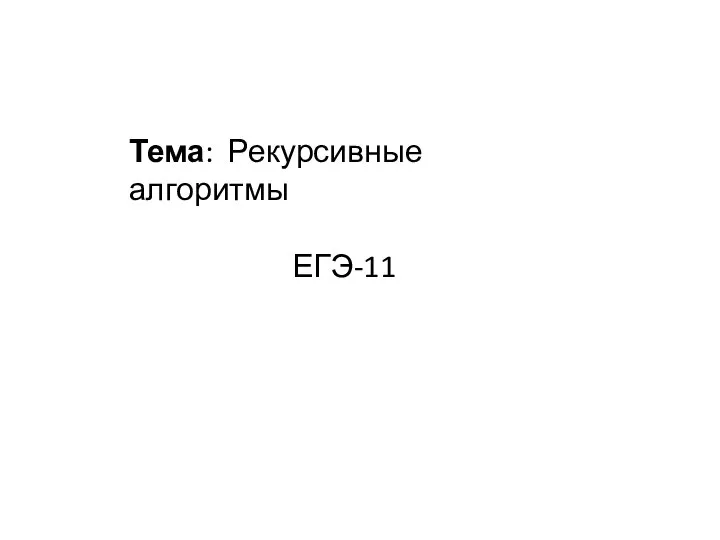 Рекурсивные алгоритмы. ЕГЭ-11
Рекурсивные алгоритмы. ЕГЭ-11 Позиционные систем счисления (часть 2 )
Позиционные систем счисления (часть 2 ) Презентация "Алгоритмы и типы алгоритмов" - скачать презентации по Информатике
Презентация "Алгоритмы и типы алгоритмов" - скачать презентации по Информатике php9LRuvl_-----8
php9LRuvl_-----8